最近では在宅ワークやお家での時間が増えて、パソコンを使う機会が多くなっていると思います。そんな中で、詐欺的な広告に騙されてしまう人が急増しています。
Ovesions.co.inは、インターネット上で多くの人々に問題を引き起こしている詐欺的なウェブサイトです。

当サイトではWindows11について知っておくべき情報を多数掲載しています。あわせてそちらもご覧いただくと専門的知識が得られますよ。


Ovesions.co.inとは?
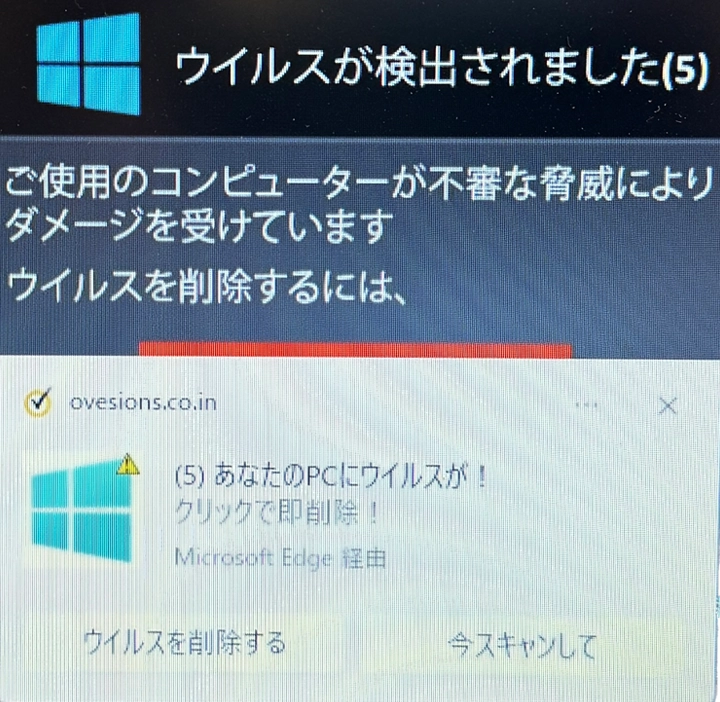
Ovesions.co.inは、詐欺的なWebサイトであり、偽のエラーメッセージを表示してユーザーを騙し、通知を許可させることで迷惑な広告を送信します。このサイトは偽のウイルス警告やシステム警告を使ってユーザーを欺き、通知をオンにするよう誘導します。
- 偽のウイルス警告やシステム警告を伴う偽のポップアップ広告を表示する。
- 不要な広告を大量に送り込むことでユーザーを煩わせる。
- ポップアップブロッカーをバイパスして広告を表示する。
こうした手口で通知が許可されると、アダルトサイトの広告やソフトウェア詐欺、出会い系サイトの宣伝など、様々な迷惑広告がプッシュ通知で送り付けられます。
プッシュ通知には、以下のような広告が確認されています。
- 「コンピューターにウイルスが!」など不安をあおる広告
- 「マカフィーを有効にしてください」などのフェイク広告
- 「システムアラート!危険です!」といった脅迫めいた広告
- 「Chromeがウイルスに感染」などブラウザを狙った広告
このように、合法的に見せかけながらも実態は詐欺の広告ばかりです。絶対にクリックしてはいけません。
Ovesions.co.inから広告を停止する方法
Ovesions.co.inの広告は非常に手強い存在ですが、以下の対策を行えば 被害から守ることができます。

- プッシュ通知の許可を取り消す
- 有害な広告ブロック拡張機能を導入
- アドウェアなどの危険ソフトを除去
このように徹底的な対策が必要ですが、一つずつ着実にこなせば不審な広告から解放されます。詳しい手順は次の通りです。
プッシュ通知の許可を取り消す
ブラウザの設定から「Ovesions.co.inへの通知をブロックする」ことをすれば、まがいものの広告は消えます。
Google Chromeの場合は、以下の通りです。
- Google Chromeを開きます。
- 右上のメニューボタン(三本の線)をクリックします。
- メニューから「設定」を選択します。
- 設定画面が表示されたら、左側のメニューから「プライバシーとセキュリティ」を選択します。
- 「サイトの設定」の項目で、「通知」をクリックします。
- ブロックしたいサイトのリストからOvesions.co.inを見つけて、右側の3つのドット(縦のメニュー)をクリックします。
- ドロップダウンメニューから「削除」を選択します。
- Ovesions.co.inの通知がブロックされました。
Microsoft Edgeの場合は以下の通りです。
- Microsoft Edgeを開きます。
- 右上のメニューボタン(三本の水平線)をクリックします。
- メニューから「設定」を選択します。
- 左側のメニューから「プライバシー、検索、およびサービス」を選択します。
- 「サイトの設定」の中で、「通知」をクリックします。
- Ovesions.co.inを見つけて、その隣にあるスイッチをオフにします。
- 通知をブロックしたいという確認メッセージが表示されたら、「ブロック」を選択します。
- Ovesions.co.inの通知がブロックされました。
Firefoxの場合は以下の通りです。
- Firefoxを開きます。
- 右上のメニューボタン(三本の水平線)をクリックします。
- メニューから「オプション」を選択します。
- 左側のメニューから「プライバシーとセキュリティ」を選択します。
- 「許可サイト」の中からOvesions.co.inを見つけて、その隣にある「削除」ボタンをクリックします。
- Ovesions.co.inの通知が削除されました。
Safariの場合は以下の通りです。
- Safariを開きます。
- メニューバーから「Safari」を選択します。
- 「設定」をクリックします。
- 「ウェブサイト」タブを選択します。
- 左側のメニューから「通知」を選択します。
- Ovesions.co.inを見つけて、隣にある「ブロック」ボタンをクリックします。
- Ovesions.co.inの通知がブロックされました。
他にも、ブラウザ拡張機能を確認し、不要なものを削除したり、コンピューターに不要なソフトウェアやアドウェアがないか確認し、削除するのも必要に合わせて行うことでトラブルが解決します。
Ovesions.co.inからの不正広告とウイルス警告を停止し、快適なブラウジング環境を確保しましょう。
まとめ
以上の手順に従うことで、Ovesions.co.inからの不正広告とウイルス警告を停止し、安全で快適なオンライン体験を確保できます。定期的なセキュリティチェックと注意深いオンライン活動を維持することも重要です。自分のデバイスとプライバシーを守るために、適切な対策を講じて安心してブラウジングしましょう。では、最後に本記事の内容をサクッとまとめてお別れとなります。
- ウイルス警告は必ずしもウィルスに感染しているとは限りません。広告の可能性もあります。
- 各ブラウザでのOvesions.co.inからの通知をブロックする手順がありますので、ブロックしましょう。
- 詐欺的な広告に騙されないとように!
この記事を少しでもためになった!と思ったならコメントやSNSでみんなにシェアをしていただけるととても励みになります!これからも、ガジェットの情報発信していきますので、サイトをお気に入りやブックマークに入れていただけると、とっても嬉しいです(‘ω’)ノ。
ではでは、最後までご覧いただきありがとうございました。

Twitter:@Uriuri_writer
Follow @Uriuri_writer
Instagram:@uriuri_writer
Instagram




コメント